有时候为了提供工作的效率,我们需要在电脑之间建立局域网,那么两台win10电脑怎么建立局域网呢?相信不少朋友并不知道,所以针对不懂两台win10电脑之间建立局域网方法的问题,小编下面给大家分享两台win10电脑建立局域网教程。
两台win10电脑怎么建立局域网?详细方法步骤如下:
1、先用一根网线将这两台电脑连接起来,网线不要太长,信号会衰减,最好这两台电脑相邻。
2、然后将IP地址设置在同一网段。点击右下角的网络图标,打开网络和Internet设置。
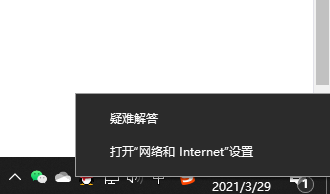
3、打开设置窗口,点击状态下方的更改适配器选项。
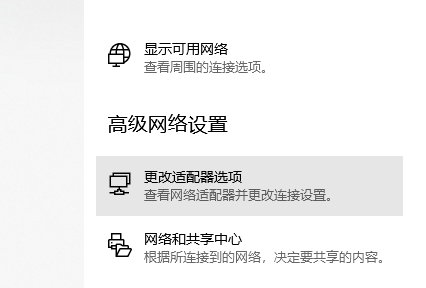
4、右击以太网,选择属性。
5、打开以太网属性,点击“Internet 协议版本4”,选择属性。
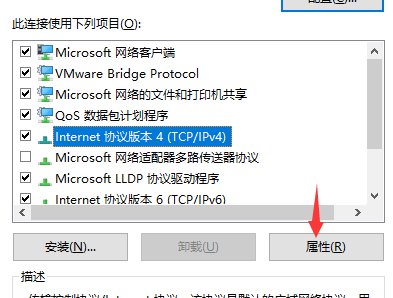
6、选择使用下面的IP地址,手动输入IP地址和子网掩码,点击确定即可。
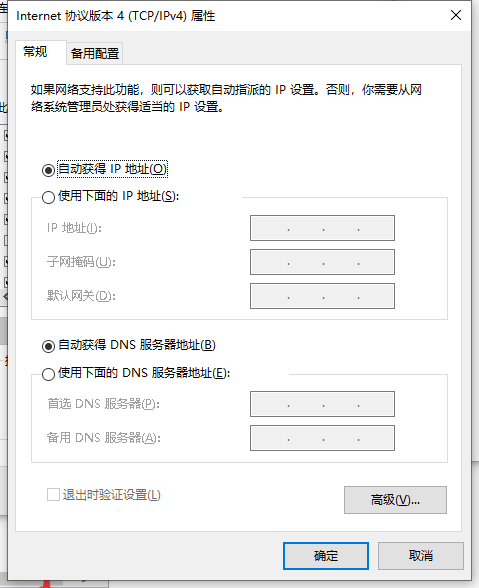
7、使用相同的方法将另一台电脑同样设置一下局域网就建立成功了。
以上就是小编带来的两台win10电脑怎么建立局域网详细方法的全部内容,希望可以提供帮助。
Copyright ©2018-2023 www.958358.com 粤ICP备19111771号-7 增值电信业务经营许可证 粤B2-20231006